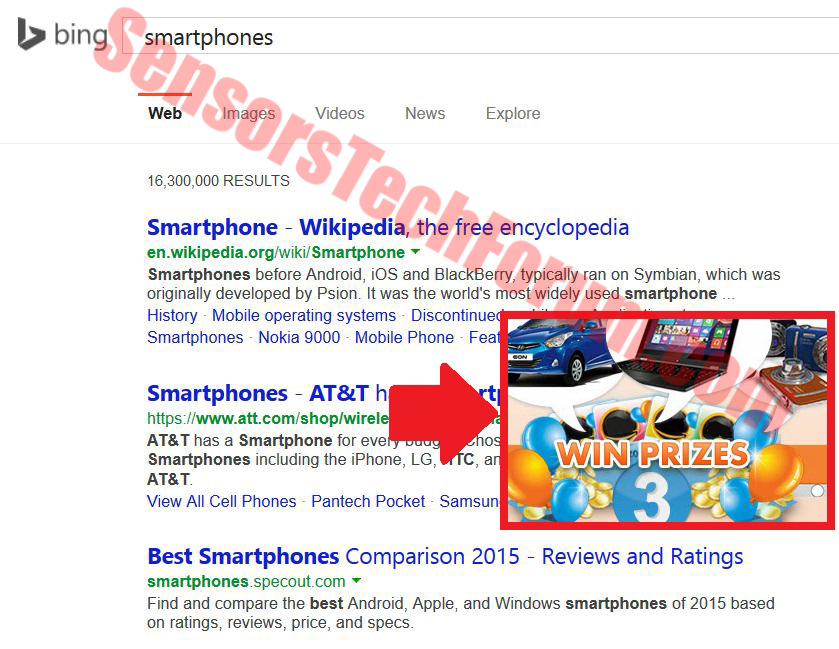Bing.com 世界で最高の検索エンジンの1つです, そしてそれは巨大なユーザーデータベースを持っています. これはウイルスにとって絶好の機会になります, Bingリダイレクトウイルスなど. に似ている Googleリダイレクトウイルス, この特定の脅威は主に何かに関連しています, ブラックSEOと呼ばれる. 基本的に、検索結果の宛先をカスタムのものに置き換えます.
これは、経験豊富なユーザーでさえ見慣れないオンラインの場所につながる可能性があるため、ユーザーにとって非常に不快です。. このようなWebサイトの中には、ユーザーを情報から騙したり、感染させて盗んだりする機能があるため、非常に危険な場合があります。.

脅威の概要
| 名前 | Bingリダイレクトウイルス |
| タイプ | リダイレクト, アドウェア, 悪意のあるドメイン |
| 簡単な説明 | 正当なGoogle検索結果へのリダイレクトスクリプトを実行します. |
| 症状 | 検索結果をクリックして、出所不明のサードパーティサイトにリダイレクトします. 取り除くのが難しい. |
| 配布方法 | フリーウェアのインストール, バンドルパッケージ |
| 検出ツール |
システムがマルウェアの影響を受けているかどうかを確認する
ダウンロード
マルウェア除去ツール
|
| ユーザー体験 | フォーラムに参加する Bingリダイレクトウイルスについて話し合う. |
Bingリダイレクトウイルス – どのようにして私は犠牲者になりましたか?
Bingリダイレクトウイルスに感染する1つの方法は、Web上の悪意のあるリンクをクリックした場合です。. 悪意のあるリンクの多くは、コンピューターに影響を与える可能性のあるスクリプトを挿入します, コンピュータ上でマルウェアのドライブバイダウンロードを実行するか、感染のエクスプロイトを作成することによって. これは、コンピューターに広告がサポートされているPUPがある場合に発生する可能性があります, 例えば. このような広告でサポートされているPUPは、場合によっては、コンピューターへの悪意のあるリダイレクトを引き起こし、Bingリダイレクトウイルスに感染した場合に発生する可能性があります。. ブラウザを復元して削除しても, ルートキットは簡単に取り除くことができる脅威ではありません.
Bingリダイレクトウイルスの詳細
この特定のタイプの脅威は、主にブラウザで検索エンジンの結果を使用するユーザーPCに影響を与える可能性があります. Bing.comは、何かを検索すると10件の結果を表示します. コンピュータに感染した後, この特定のウイルスはブラウザと相互作用し、リンクを置き換える可能性があります, それらの結果に関連している. 例えば, スマートフォンを検索できます, 結果は完全に関連性があります, ただし、リダイレクトは広告でサポートされているWebサイトや検索結果へのリダイレクトである可能性があります, お気に入り Bing.vc, 例えば.
そう, 一番下の行は、ユーザーがATに行くと思っていることです&Tのウェブサイト, 例えば, しかし、その後、彼は自分のコンピューターをマルウェアに感染させるかもしれないし、感染させないかもしれないサードパーティのサイトに導かれます. それ以上に, 一部のユーザーは、詐欺サイトにリダイレクトされていると報告しています. これらは、製品のプロモーションの一環として登録フォームに個人情報と財務情報を記入するか、賞品を請求するように促していました。.
これにもっと, Bing Redirect Virusは、次の疑わしいサードパーティサイトのいくつかに関連していると一部の研究者によって信じられています:
→「search.babylon.com, scour.com, flashx.com, Worldslife.com, Blendersearch.com, Bodisparking.com, coolsearchserver.com, webplains.net, find-fast-answers.com, search-netsite.com, toseeka.com, 空白について, La.vuwl.com, 10-directory.com, 63.209.69.107, 67.29.139.153, 7search.com, adorika.com, adf.ly, admarketplace.com, alive-finder.com, alltheservices.com, articlemule.org, asklots.com, ave99.com, b00kmarks.com, background-sleuth.net, bargainmatch.com, beoo.com, bestdiscountinsurance.com, bestsearchpage.com, bestclicksnow.com, bestmarkstore.com, bestwebchoices.com, bestwebsearch.com, bidsystem.com, secure.bidvertiser.com, britewallet.com, Budgetmatch.net, buzzclick.com, 有名人-gossip.net, cheapstuff.com, citysearch.com, clicksor.com (Clicksor), clkads.com, feed.clickbizz.com, compareby.us, comparestores.net, クーポンmountain.com, digitaltrends.com, easyfindlocal.com, everyhere.com, evoplus.com, Expandsearchanswers.com (検索回答を展開する), fastfinder.com, feedsmixer.org (starFeedsMixer), find-quick-results.com, FilesCup.com (FilesCup), findexmark.com, find-answers-fast.com, Zinkwink.com, us-srch-system.com, finditreport.com, findology.com, finderquery.com, findstuff.com, flurrysearch.com, forless.com, gimmeanswers.org, glimpse.com, google-redirect.com, googlesearchserver.net, get-search-results.com, goingonearth.com, goodsearch.com, gomeo.co.uk, gossipcenter.com, gquestionnaire.com, greatsearchserver.com, greenluo.com, グルーヴウィッシュ.com, guide2faucets.com, happili.com, HelloLocal.com, hyperpromote.com, informationgetter.com, inruo.com, jerseyscatalog.com, juggle.com, k100searches.com, YouPorn, liutilities.com, livejasmin.com (Creative.livejasmin.comポップアップ), local-search-pages.com, localpages.com, localsearchbug.com, lowpriceshopper.com, Manufacturersdirectory.com, multifind24.com, mybestclick.net, mycustomsearch.cn, mydealchoices.com, mydealmatch.com, mylocalhero.com, neatsales.com, neatsearchserver.com (きちんとした検索サーバーZeroAccessルートキット), netsearchfinder.com, netshoppers.com, nexplore.com, privacycheck.ru, Pulse360.com, qooqle.com, questyes.com, quick-search-results.com, quick-suggest.com, redirectsite.net, results5.google.com, safecompare.com, saveandcoupon.com, savecompare.com, Savingwithads.com, scoursearch.net, search-redirector.com, searchforall.info, search4all.com, search-results.com (int.search-results.com), searchbacon.com, searchdiscovered.com, searchqu.com, searchqualitysites.com, searchnext.com, searchspice.com, shopcompare.net, shopcompareus.com, shopfinded.com, shopica.com, shopica.com/search, shopzilla.com, socialsurvey2011.info, ソーシャル検索リダイレクト, Search-netsite.com, kitchenrenopages.com, kingtopsearch.net, kiseek.com, lawyerinsight.org, Letsbuystuff.com, njksearc.net, qooqlle.com, Storeordersonline.com, somesearchsystem.com, startnow.com, startsearcher.com, supersearchserver.com, TabDiscover.com, tazinga.com (タジンガ!), theifinder.com, Thewebtimes.com, Marveloussearchsystem.com, Merchantsnearby.com, monstermarketplace.com, mooter.com, TheTop10.com, tubedownloader.com, theyellowpages.com, theyellowpagez.com, topdaodrugs.com, tubedownloader.com, Therelatedsearch.com, unblock-us.com, valueauthorized.com, vshare.toolbarhome.com (vShare), Vehiclefind24.com, whatcarefreefeelslike.com,weeklycontestwinner.org, weeklyusa-winner.com, webshoppinghelper.com, webresults6.org, yellowmoxie.com, search.yellowise.com, ylwbook.addresses.com, youfindmore.comとZwankysearch.com。」
ルートキットウイルスは、コンピュータ上に長期間隠されたままにすることを目的として作成されます. これが、従来のウイルス対策ツールでは削除できない理由です。. それらを排除するために必要なのは、ルートキット削除機能を備えた特定のマルウェア対策プログラム、またはデバイスの非常に特定のワイプと再インストールのいずれかです。.
コンピューターからBingリダイレクトウイルスを削除します
削除する Bingリダイレクトウイルス コンピューターから手動で, 以下に示す段階的な取り外し手順に従ってください. 手動で削除してもハイジャック犯のリダイレクトとそのファイルが完全に削除されない場合, 高度なマルウェア対策ツールを使用して、残り物を検索して削除する必要があります. そのようなプログラムはあなたのコンピュータを将来安全に保つことができます.
- ウィンドウズ
- Mac OS X
- グーグルクローム
- Mozilla Firefox
- マイクロソフトエッジ
- サファリ
- インターネットエクスプローラ
- プッシュポップアップを停止します
WindowsからBingリダイレクトウイルスを削除する方法.
ステップ 1: SpyHunterマルウェア対策ツールを使用してBingリダイレクトウイルスをスキャンする



ステップ 2: PC をセーフ モードで起動する





ステップ 3: WindowsからBingリダイレクトウイルスと関連ソフトウェアをアンインストールします
Windows のアンインストール手順 11



Windows のアンインストール手順 10 および旧バージョン
これは、ほとんどのプログラムをアンインストールできるはずのいくつかの簡単な手順の方法です。. Windowsを使用しているかどうかに関係なく 10, 8, 7, VistaまたはXP, それらのステップは仕事を成し遂げます. プログラムまたはそのフォルダをごみ箱にドラッグすると、 非常に悪い決断. あなたがそれをするなら, プログラムの断片が残されています, そしてそれはあなたのPCの不安定な仕事につながる可能性があります, ファイルタイプの関連付けやその他の不快なアクティビティに関するエラー. コンピュータからプログラムを削除する適切な方法は、それをアンインストールすることです. それをするために:


 上記の手順に従うと、ほとんどのプログラムが正常にアンインストールされます.
上記の手順に従うと、ほとんどのプログラムが正常にアンインストールされます.
ステップ 4: すべてのレジストリをクリーンアップ, Created by Bing Redirect Virus on Your PC.
通常対象となるWindowsマシンのレジストリは次のとおりです。:
- HKEY_LOCAL_MACHINE Software Microsoft Windows CurrentVersion Run
- HKEY_CURRENT_USER Software Microsoft Windows CurrentVersion Run
- HKEY_LOCAL_MACHINE Software Microsoft Windows CurrentVersion RunOnce
- HKEY_CURRENT_USER Software Microsoft Windows CurrentVersion RunOnce
これらにアクセスするには、Windowsレジストリエディタを開き、値を削除します。, そこでBingリダイレクトウイルスによって作成されました. これは、以下の手順に従うことで発生する可能性があります:


 ヒント: ウイルスによって作成された値を見つけるには, あなたはそれを右クリックしてクリックすることができます "変更" 実行するように設定されているファイルを確認する. これがウイルスファイルの場所である場合, 値を削除します.
ヒント: ウイルスによって作成された値を見つけるには, あなたはそれを右クリックしてクリックすることができます "変更" 実行するように設定されているファイルを確認する. これがウイルスファイルの場所である場合, 値を削除します.
Bingリダイレクトウイルスのビデオ削除ガイド (ウィンドウズ).
MacOSXからBingリダイレクトウイルスを取り除く.
ステップ 1: Bingリダイレクトウイルスをアンインストールし、関連するファイルとオブジェクトを削除します





Macには、ログイン時に自動的に起動するアイテムのリストが表示されます. Bingリダイレクトウイルスと同一または類似の疑わしいアプリを探します. 自動的に実行を停止するアプリをチェックしてから、マイナスを選択します (「「-「「) それを隠すためのアイコン.
- に移動 ファインダ.
- 検索バーに、削除するアプリの名前を入力します.
- 検索バーの上にある2つのドロップダウンメニューを次のように変更します 「システムファイル」 と 「含まれています」 削除するアプリケーションに関連付けられているすべてのファイルを表示できるようにします. 一部のファイルはアプリに関連していない可能性があることに注意してください。削除するファイルには十分注意してください。.
- すべてのファイルが関連している場合, を保持します ⌘+A それらを選択してからそれらを駆動するためのボタン "ごみ".
経由でBingリダイレクトウイルスを削除できない場合 ステップ 1 その上:
アプリケーションまたは上記の他の場所でウイルスファイルおよびオブジェクトが見つからない場合, Macのライブラリで手動でそれらを探すことができます. しかし、これを行う前に, 以下の免責事項をお読みください:



次の他の人と同じ手順を繰り返すことができます としょうかん ディレクトリ:
→ 〜/ Library / LaunchAgents
/Library / LaunchDaemons
ヒント: 〜 わざとそこにあります, それはより多くのLaunchAgentにつながるからです.
ステップ 2: MacからBingリダイレクトウイルスファイルをスキャンして削除します
BingRedirectVirusなどの不要なスクリプトやプログラムの結果としてMacで問題が発生した場合, 脅威を排除するための推奨される方法は、マルウェア対策プログラムを使用することです。. SpyHunter for Macは、Macのセキュリティを向上させ、将来的に保護する他のモジュールとともに、高度なセキュリティ機能を提供します.
Bingリダイレクトウイルスのビデオ削除ガイド (マック)
GoogleChromeからBingリダイレクトウイルスを削除します.
ステップ 1: Google Chromeを起動し、ドロップメニューを開きます

ステップ 2: カーソルを上に移動します "ツール" 次に、拡張メニューから選択します "拡張機能"

ステップ 3: 開店から "拡張機能" メニューで不要な拡張子を見つけてクリックします "削除する" ボタン.

ステップ 4: 拡張機能が削除された後, 赤から閉じてGoogleChromeを再起動します "バツ" 右上隅にあるボタンをクリックして、もう一度開始します.
MozillaFirefoxからBingリダイレクトウイルスを消去する.
ステップ 1: MozillaFirefoxを起動します. メニューウィンドウを開く:

ステップ 2: を選択 "アドオン" メニューからのアイコン.

ステップ 3: 不要な拡張子を選択してクリックします "削除する"

ステップ 4: 拡張機能が削除された後, 赤から閉じてMozillaFirefoxを再起動します "バツ" 右上隅にあるボタンをクリックして、もう一度開始します.
MicrosoftEdgeからBingリダイレクトウイルスをアンインストールします.
ステップ 1: Edgeブラウザを起動します.
ステップ 2: 右上隅のアイコンをクリックして、ドロップメニューを開きます.

ステップ 3: ドロップメニューから選択します "拡張機能".

ステップ 4: 削除したい悪意のある拡張機能の疑いを選択し、歯車のアイコンをクリックします.

ステップ 5: 下にスクロールして[アンインストール]をクリックして、悪意のある拡張機能を削除します.

SafariからBingリダイレクトウイルスを削除します
ステップ 1: Safariアプリを起動します.
ステップ 2: マウスカーソルを画面の上部に置いた後, Safariテキストをクリックして、ドロップダウンメニューを開きます.
ステップ 3: メニューから, クリック "環境設定".

ステップ 4: その後, [拡張機能]タブを選択します.

ステップ 5: 削除する拡張機能を1回クリックします.
ステップ 6: [アンインストール]をクリックします.

アンインストールの確認を求めるポップアップウィンドウが表示されます 拡張子. 選択する 'アンインストール' また, そして、Bingリダイレクトウイルスは削除されます.
InternetExplorerからBingリダイレクトウイルスを排除する.
ステップ 1: InternetExplorerを起動します.
ステップ 2: 「ツール」というラベルの付いた歯車アイコンをクリックしてドロップメニューを開き、「アドオンの管理」を選択します

ステップ 3: [アドオンの管理]ウィンドウで.

ステップ 4: 削除する拡張子を選択し、[無効にする]をクリックします. 選択した拡張機能を無効にしようとしていることを通知するポップアップウィンドウが表示されます, さらにいくつかのアドオンも無効になっている可能性があります. すべてのチェックボックスをオンのままにします, [無効にする]をクリックします.

ステップ 5: 不要な拡張子が削除された後, 右上隅にある赤い「X」ボタンからInternetExplorerを閉じて再起動し、再起動します.
ブラウザからプッシュ通知を削除する
GoogleChromeからのプッシュ通知をオフにする
GoogleChromeブラウザからのプッシュ通知を無効にするには, 以下の手順に従ってください:
ステップ 1: に移動 設定 Chromeで.

ステップ 2: 設定で, 選択する "高度な設定」:

ステップ 3: クリック "コンテンツ設定」:

ステップ 4: 開ける "通知」:

ステップ 5: 3つのドットをクリックして、[ブロック]を選択します, オプションの編集または削除:

Firefoxでプッシュ通知を削除する
ステップ 1: Firefoxのオプションに移動します.

ステップ 2: 設定に移動", 検索バーに「通知」と入力して、 "設定":

ステップ 3: 通知を削除したいサイトで[削除]をクリックし、[変更を保存]をクリックします

Operaでプッシュ通知を停止する
ステップ 1: Operaで, 押す ALT + P 設定に移動します.

ステップ 2: 検索の設定で, 「コンテンツ」と入力してコンテンツ設定に移動します.

ステップ 3: オープン通知:

ステップ 4: GoogleChromeで行ったのと同じことを行います (以下に説明します):

Safariでプッシュ通知を排除する
ステップ 1: Safariの設定を開く.

ステップ 2: プッシュポップアップが消えた場所からドメインを選択し、に変更します "拒否" から "許可する".
Bing Redirect Virus-FAQ
Bingリダイレクトウイルスとは?
Bingリダイレクトウイルスの脅威はアドウェアまたは ブラウザリダイレクトウイルス.
コンピューターの速度が大幅に低下し、広告が表示される場合があります. 主なアイデアは、情報が盗まれたり、デバイスに表示される広告が増える可能性があることです。.
このような不要なアプリの作成者は、クリック課金制を利用して、コンピューターにリスクの高い、または資金を生み出す可能性のあるさまざまな種類のWebサイトにアクセスさせます。. これが、広告に表示されるWebサイトの種類を気にしない理由です。. これにより、不要なソフトウェアがOSにとって間接的に危険になります.
What Are the Symptoms of Bing Redirect Virus?
この特定の脅威と一般的に不要なアプリがアクティブな場合に探すべきいくつかの症状があります:
症状 #1: 一般的に、コンピュータの速度が低下し、パフォーマンスが低下する可能性があります.
症状 #2: ツールバーがあります, 追加したことを覚えていないWebブラウザ上のアドオンまたは拡張機能.
症状 #3: すべてのタイプの広告が表示されます, 広告でサポートされている検索結果のように, ランダムに表示されるポップアップとリダイレクト.
症状 #4: Macにインストールされたアプリが自動的に実行されているのがわかりますが、それらをインストールしたことを覚えていません。.
症状 #5: タスクマネージャーで疑わしいプロセスが実行されているのがわかります.
これらの症状が1つ以上見られる場合, その後、セキュリティの専門家は、コンピュータのウイルスをチェックすることを推奨しています.
不要なプログラムの種類?
ほとんどのマルウェア研究者とサイバーセキュリティ専門家によると, 現在デバイスに影響を与える可能性のある脅威は次のとおりです。 不正なウイルス対策ソフトウェア, アドウェア, ブラウザハイジャッカー, クリッカー, 偽のオプティマイザーとあらゆる形式の PUP.
私が持っている場合はどうすればよいですか "ウイルス" Bingリダイレクトウイルスのように?
いくつかの簡単なアクションで. 何よりもまず, これらの手順に従うことが不可欠です:
ステップ 1: 安全なコンピューターを探す 別のネットワークに接続します, Macが感染したものではありません.
ステップ 2: すべてのパスワードを変更する, メールパスワードから.
ステップ 3: 有効 二要素認証 重要なアカウントを保護するため.
ステップ 4: 銀行に電話して クレジットカードの詳細を変更する (シークレットコード, 等) オンライン ショッピング用にクレジット カードを保存した場合、またはカードを使用してオンライン アクティビティを行った場合.
ステップ 5: 必ず ISPに電話する (インターネットプロバイダーまたはキャリア) IPアドレスを変更するように依頼します.
ステップ 6: あなたの Wi-Fiパスワード.
ステップ 7: (オプション): ネットワークに接続されているすべてのデバイスでウイルスをスキャンし、影響を受けている場合はこれらの手順を繰り返してください。.
ステップ 8: マルウェア対策をインストールする お持ちのすべてのデバイスでリアルタイム保護を備えたソフトウェア.
ステップ 9: 何も知らないサイトからソフトウェアをダウンロードしないようにし、近づかないようにしてください 評判の低いウェブサイト 一般に.
これらの推奨事項に従う場合, ネットワークとすべてのデバイスは、脅威や情報を侵害するソフトウェアに対して大幅に安全になり、将来的にもウイルスに感染せずに保護されます。.
How Does Bing Redirect Virus Work?
インストールしたら, Bing Redirect Virus can データを収集します を使用して トラッカー. このデータはあなたのウェブ閲覧習慣に関するものです, アクセスしたウェブサイトや使用した検索用語など. その後、広告であなたをターゲットにしたり、あなたの情報を第三者に販売したりするために使用されます。.
Bing Redirect Virus can also 他の悪意のあるソフトウェアをコンピュータにダウンロードする, ウイルスやスパイウェアなど, 個人情報を盗んだり、危険な広告を表示したりするために使用される可能性があります, ウイルスサイトや詐欺サイトにリダイレクトされる可能性があります.
Is Bing Redirect Virus Malware?
真実は、PUP (アドウェア, ブラウザハイジャッカー) ウイルスではありません, しかし、同じように危険かもしれません マルウェア Web サイトや詐欺ページが表示され、リダイレクトされる可能性があるため.
多くのセキュリティ専門家は、望ましくない可能性のあるプログラムをマルウェアとして分類しています. これは、PUP が引き起こす望ましくない影響のためです。, 煩わしい広告の表示や、ユーザーの認識や同意なしにユーザー データを収集するなど.
Bingリダイレクトウイルス研究について
SensorsTechForum.comで公開するコンテンツ, このBingリダイレクトウイルスのハウツー除去ガイドが含まれています, 広範な研究の結果です, あなたが特定のものを取り除くのを助けるためのハードワークと私たちのチームの献身, アドウェア関連の問題, ブラウザとコンピュータシステムを復元します.
Bingリダイレクトウイルスに関する調査はどのように実施しましたか?
私たちの研究は独立した調査に基づいていることに注意してください. 私たちは独立したセキュリティ研究者と連絡を取り合っています, そのおかげで、最新のマルウェアに関する最新情報を毎日受け取ることができます, アドウェア, およびブラウザハイジャッカーの定義.
さらに, Bingリダイレクトウイルスの脅威の背後にある研究は VirusTotal.
このオンラインの脅威をよりよく理解するために, 知識のある詳細を提供する以下の記事を参照してください.